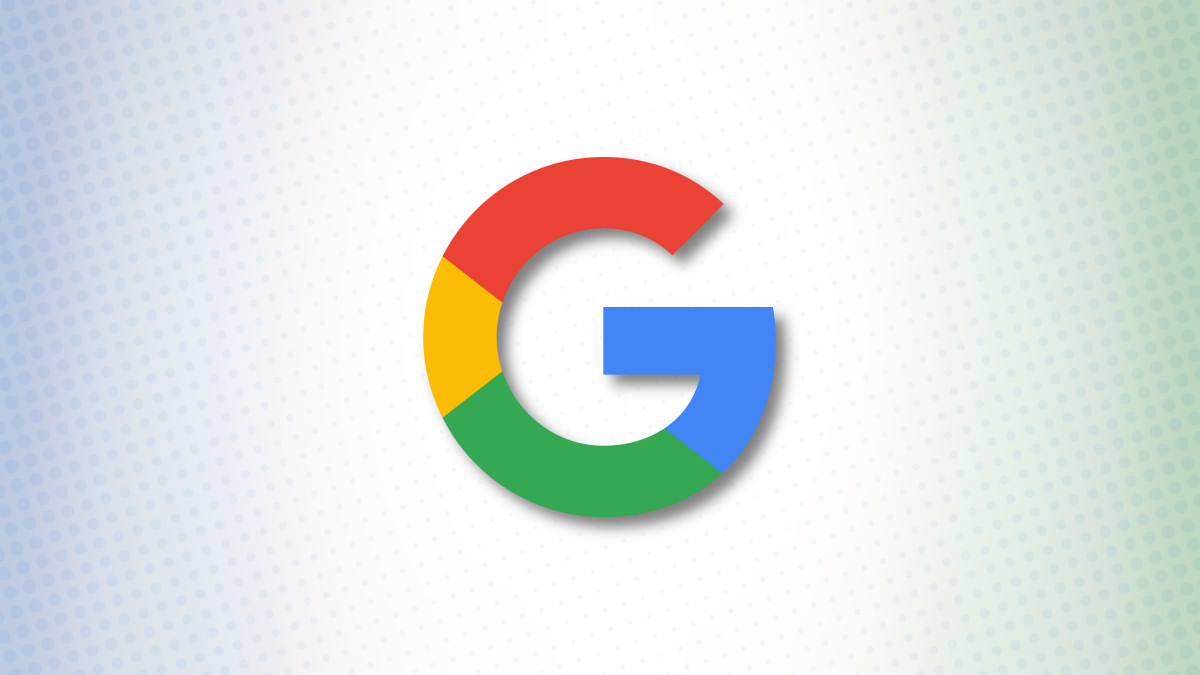
So ändern Sie Ihren Google-Kontonamen
Wenn Sie Ihren Namen legal geändert haben oder einfach einen anderen Online-Namen verwenden möchten, können Sie den Namen Ihres Google-Kontos ganz einfach ändern. Sie können dies von Ihrem Desktop, Android, iPhone und iPad aus tun. Hier ist wie.
Beachten Sie, dass sich das Ändern Ihres Google-Kontonamens von unterscheidet Ändern Sie Ihren Gmail-Anzeigenamen. Das bedeutet, dass die Personen, die sie sehen, wenn sie E-Mail-Nachrichten von Ihrem Gmail-Konto erhalten, sich von Ihrem Google-Kontonamen unterscheiden. Außerdem erlaubt Ihnen Google, Ihren Kontonamen so oft zu ändern, wie Sie möchten.
Ihr Kontoname erscheint in vielen Google-Diensten, einschließlich, aber nicht beschränkt auf Maps, Play und YouTube.
Verwandt: So ändern Sie Ihren Anzeigenamen in Gmail
Aktualisieren Sie Ihren Google-Kontonamen auf dem Desktop
Wenn Sie einen Windows-PC, Mac, Linux oder ein Chromebook verwenden, verwenden Sie die Google-Konto-Website, um Ihren Kontonamen zu ändern.
Starten Sie den Vorgang, indem Sie Ihren bevorzugten Webbrowser starten und eine Datei öffnen Google Benutzerkonto Standort. Melden Sie sich dort in Ihrem Konto an.
Klicken Sie nach dem Einloggen in der rechten Seitenleiste der Website auf „Persönliche Daten“.
Klicken Sie rechts im Abschnitt „Grundlegende Informationen“ auf den Namen Ihres Girokontos.
Sie können jetzt Ihren Kontonamen ändern. Klicken Sie auf das Feld „Vorname“ und geben Sie Ihren neuen Vornamen ein. Wählen Sie das Feld „Nachname“ und geben Sie Ihren neuen Nachnamen ein.
Klicken Sie dann auf „Speichern“, um die Änderungen zu speichern.
Ihr Google-Konto Der Name wurde erfolgreich geändert und Sie werden ihn jetzt in vielen Google-Produkten sehen.
Verwandt: So sichern Sie Ihr Gmail- und Google-Konto
Bearbeiten Sie Ihren Google-Kontonamen auf Android
Um Ihren Kontonamen von Ihrem Android-Telefon aus zu aktualisieren, starten Sie zuerst die Einstellungen-App auf Ihrem Telefon.
Scrollen Sie in den Einstellungen nach unten und tippen Sie auf Google.
Klicken Sie auf Ihrer Google-Profilseite unter Ihrem Namen auf „Google-Konto verwalten“.
Wählen Sie oben den Reiter „Persönliche Daten“.
Wählen Sie im Abschnitt „Grundlegende Informationen“ Ihren aktuellen Namen aus.
Auf der Seite Name werden die bearbeitbaren Namensfelder angezeigt. Wählen Sie das Feld „Vorname“ aus und geben Sie Ihren neuen Vornamen ein. Klicken Sie auf das Feld „Nachname“ und geben Sie Ihren neuen Nachnamen ein.
Wählen Sie dann „Speichern“.
Ihr Name wurde erfolgreich geändert.
Ändern Sie Ihren Google-Namen auf dem iPhone oder iPad
Um Ihren Kontonamen zu aktualisieren Verwenden Sie auf Ihrem iPhone oder iPad die Google Mail-App.
Aktivieren Sie zunächst Google Mail auf Ihrem Telefon. Tippen Sie in der oberen linken Ecke der App auf das Hamburger-Menü (drei horizontale Linien).
Wählen Sie im sich öffnenden Menü „Einstellungen“.
Tippen Sie auf der Seite Einstellungen auf Ihr Google-Konto.
Wählen Sie „Ihr Google-Konto verwalten“.
Klicken Sie unter Ihrem Namen auf die Registerkarte „Persönliche Informationen“.
Wählen Sie im Abschnitt „Grundlegende Informationen“ Ihren aktuellen Namen aus.
Sie geben nun Ihren neuen Namen ein. Klicken Sie auf das Feld „Vorname“ und geben Sie Ihren neuen Vornamen ein. Klicken Sie auf das Feld „Nachname“ und geben Sie Ihren neuen Nachnamen ein.
Speichern Sie die Änderungen, indem Sie auf „Speichern“ klicken.
Und das ist alles, was Sie brauchen, um Ihren Namen in Ihrem Google-Konto zu ändern. Ihr neuer Name wird ab sofort in allen Google-Diensten angezeigt.
Wenn Sie schon dabei sind, könnte es Ihnen gefallen Ändern Sie Ihren Namen in Ihrem Microsoft-Konto, ist sehr. Es ist auch einfach zu tun.
Verwandt: So ändern Sie Ihren Microsoft-Kontonamen

„Lebenslanger Social-Media-Liebhaber. Fällt oft hin. Schöpfer. Leidenschaftlicher Feinschmecker. Entdecker. Typischer Unruhestifter.“

